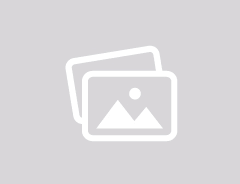Візуалізація розширень файлів для оперативного визначення їхніх типів.
За замовчуванням Windows приховує розширення файлів, однак цього краще уникати. Видимі розширення допомагають легко розпізнавати шкідливі файли, які можуть маскуватися під безпечні документи. Крім того, це спрощує швидке визначення і зміну типу файлу за необхідності.
Щоб увімкнути відображення розширень у Windows 11, відкрийте Наставник, перейдіть у меню "Вид", "Показати" і позначте пункт "Розширення імен файлів". Після цього всі файли відображатимуться з повними іменами, включно з розширеннями.
Візуалізація розширень файлів для оперативного визначення їхніх типів. (фото: MakeUseOf)
У Windows є три основні режими функціонування: "Максимальна продуктивність", "Збалансований" і "Максимальна економія енергії". Якщо ваш комп'ютер працює повільніше, незважаючи на наявність потужного обладнання, це може бути пов'язано з тим, що увімкнено режим енергозбереження, який знижує продуктивність для продовження часу роботи від батареї.
Для зміни налаштувань живлення перейдіть до розділу "Параметри", потім виберіть "Система", далі "Живлення та акумулятор", а потім натисніть на "Режим живлення". Якщо ви плануєте працювати від електромережі, найкраще обрати режим "Максимальна продуктивність".
Для роботи на акумуляторі найкраще обрати режим "Збалансований" або "Максимальна продуктивність", щоб зменшити втрати швидкості. Варто зазначити, що параметри можуть варіюватись між настільними комп'ютерами та ноутбуками.
Налаштування режимів споживання енергії (зображення: MakeUseOf)
Висока частота оновлення екрана забезпечує більш плавне відображення зображення. На жаль, Windows не завжди використовує максимально можливу частоту і часто фіксується на 60 Гц, щоб зберегти заряд батареї або підвищити продуктивність. У підсумку ви втрачаєте плавність навіть на дисплеях, що підтримують високу частоту.
Для зміни частоти оновлення екрана відкрийте меню "Параметри", оберіть "Екран", а потім натисніть на "Додаткові параметри дисплея" в секції "Пов'язані параметри". У списку "Вибрати частоту оновлення" виберіть необхідне значення.
Якщо ваш екран має підтримку щонайменше 120 Гц і технологію VRR (змінна частота оновлення), ви можете включити динамічну частоту оновлення (DRR). У цьому режимі операційна система Windows автоматично налаштовує частоту оновлення в залежності від виконуваних завдань.
Реклама присутня всюди, зокрема на вашому комп'ютері з Windows 11. Microsoft регулярно відправляє сповіщення про Xbox і автоматично пропонує рекомендовані додатки в меню "Пуск".
Це лише перший крок: рекламні банери тепер можна побачити на сторінці налаштувань, де пропонуються Copilot+ та Office 365, а також у Наставнику, на екрані блокування і навіть у пошуковій панелі.
На щастя, ви можете вимкнути рекламу в меню "Пуск" і в пошуковій системі через налаштування. Ось покрокова інструкція для цього:
Додаток "Параметри"
Відкрийте розділ "Налаштування", потім перейдіть до "Конфіденційність та безпека", а далі – у "Загальні". Вимкніть функцію "Відображати рекомендований контент в додатку Налаштування".
Наставник
Відкрийте Наставник, натисніть меню з трьома крапками на панелі та виберіть "Параметри". У вкладці "Вид" зніміть галочку з "Показувати повідомлення провайдерів синхронізації". Збережіть зміни.
Віджети
Натисніть правою кнопкою миші на панелі завдань і оберіть опцію "Налаштування панелі завдань". Деактивуйте перемикач "Віджети".
Очищення меню "Пуск"
Відкрийте меню "Пуск" і видаліть усі закріплені ярлики застосунків - більшість із них призводять до встановлення програм за першого кліка.
Браузер Edge
Вимкніть новинну стрічку, щоб прибрати безглуздий вірусний контент зі стартової сторінки під час запуску браузера.
Вимкнення реклами в Windows (фото: MakeUseOf)
Якщо ви користуєтеся підпискою на Office 365, яка включає 1 ТБ пам'яті на OneDrive, це є відмінним варіантом для зберігання документів і файлів у хмарному середовищі та їх синхронізації між різними пристроями. Проте, навіть з таким великим обсягом пам'яті, не завжди доцільно синхронізувати всі дані з стандартних папок, таких як "Зображення", "Відео" або "Документи". На безкоштовному плані з обмеженням у 5 ГБ простір заповнюється дуже швидко.
Замість того, щоб використовувати автоматичний вибір синхронізованих папок, ви можете вказати їх вручну:
Налаштування синхронізації OneDrive (зображення: MakeUseOf)
У Windows 11 існує можливість перенести панель завдань з центру екрана на ліву сторону, проте повернути її на верхню, праву або в будь-яке інше місце тепер неможливо.
Для тих, хто бажає відновити цю функціональність, існує альтернативний інструмент - Vertical Taskbar for Windows 11 від Windhawk. Він не лише впроваджує корисні вдосконалення, але й дозволяє розділяти кнопки додатків, демонструючи окремі вікна для кожного з них.
Рекомендується також приховати рядок пошуку на панелі завдань, оскільки швидкий доступ до Windows Search можна отримати натиснувши клавішу Win. Аналогічно, кнопку "Перегляд завдань" (Task View) можна зручно активувати за допомогою комбінації клавіш Win + Tab.
Для того щоб сховати ці елементи, натисніть правою кнопкою миші на панелі завдань, оберіть "Налаштування панелі завдань" і деактивуйте опції "Пошук" та "Перегляд завдань".
Панель завдань у Windows 11 (фото: MakeUseOf)
Якщо ваш дисплей підтримує HDR, але ви не задоволені якістю HDR-контенту в Windows 11, розгляньте можливість калібрування екрана. Microsoft має спеціальний додаток для налаштування HDR, який допоможе оптимізувати зображення для ігор та інших матеріалів з розширеним динамічним діапазоном.
Для досягнення найкращих результатів HDR у Windows 11, використайте вбудований інструмент калібрування та налаштуйте екран відповідно до запропонованих параметрів.
Microsoft впевнена, що Bing може скласти гідну конкуренцію Google, але численні користувачі обирають інші варіанти, які акцентують увагу на конфіденційності, такі як DuckDuckGo. Незважаючи на це, Bing продовжує залишатися пошуковою системою за умовчанням у браузері Microsoft Edge та в Windows Search.
Змінити пошукову систему в Edge легко, а ось прибрати результати Bing з меню "Пуск" складніше - для цього знадобиться внести зміни в реєстр:
Заміна пошукової системи (зображення: MakeUseOf)
Хоча це й не є звичайним налаштуванням, PowerToys точно вартий вашої уваги. Ця збірка утиліт суттєво покращує функціональність Windows.
Якщо ви ще не знайомі з PowerToys, приділіть час, щоб вивчити всі його можливості. Цей набір інструментів значно прискорить і спростить вашу роботу в Windows.
#Частота #Google #Пристрій відображення #Персональний комп'ютер #Інформація #Змінна (математика) #Акумуляторна батарея #Microsoft Windows #Пошукова система #Комп'ютерний файл #Багатоекспозиційна зйомка HDR #Microsoft #Microsoft Edge #Меню #Синхронізація (інформатика) #Провідник файлів #Панель завдань #Меню "Пуск #Microsoft Office 365 #Microsoft Bing #Синхронізація даних